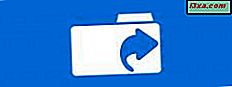Mit Benutzerkonten können Sie einen Computer mit anderen Personen teilen, während Ihre persönlichen Dateien und Einstellungen von ihnen getrennt sind. Für jede Person, die Ihren Computer verwendet, gelten mehrere Benutzerkonten als bewährte Methode. Jeder wird mit einem Benutzernamen und einem Passwort auf sein Konto zugreifen und Änderungen vornehmen, die sich nicht auf andere Benutzer auswirken. Mit diesem Tutorial werde ich eine kleine Reihe von Artikeln über die Verwaltung von Benutzerkonten in Windows 7 beginnen. In dieser Anleitung zeige ich Ihnen, wie Sie Ihren Kontonamen, Ihr Passwort, Bild und Kontotyp ändern.
HINWEIS: Einige der unten beschriebenen Vorgänge können nur ausgeführt werden, wenn Sie sich mit einem Administratorkonto anmelden. Wenn Sie einen Standardaccount haben, können Sie nur Ihr Passwort und Kontobild ändern. Einstellungen wie das Ändern des Kontonamens oder -typs hängen mit der Computersicherheit zusammen und können nur als Administrator ausgeführt werden.
Suchen Sie die Systemsteuerung für Benutzerkonten
Öffnen Sie die Systemsteuerung und klicken Sie auf "Benutzerkonten und Familiensicherheit" .

Klicken Sie im Bereich "Benutzerkonten und Familiensicherheit" auf Benutzerkonten .

Das Fenster Benutzerkonten ist der Ausgangspunkt für alle Änderungen an Ihrem Konto und auch für die Verwaltung anderer Konten.
Wie ändere ich das Passwort?
Wählen Sie im Kontrollfeld Benutzerkonten die Verwendung aus, für die Sie das Passwort ändern möchten, und klicken Sie auf den Link " Passwort ändern" .

Im neu geöffneten Fenster werden Sie sowohl nach Ihrem alten als auch nach dem neuen Passwort gefragt.

In der ersten Box schreiben Sie Ihr aktuelles Passwort und in den nächsten beiden Ihr neues Passwort. Um Ihren Computer sicherer zu machen, sollten Sie starke Kennwörter verwenden. Dies bedeutet eine Kombination aus Buchstaben, Zahlen und Sonderzeichen (wie "@", "#" oder "&"). Dieses Passwort sollte etwas sein, das für Sie sehr schwer zu vergessen ist, aber für niemanden anders möglich ist. Bei Microsoft Security at Home erfahren Sie mehr zu diesem Thema, einschließlich der Erstellung sicherer Kennwörter.
Wenn Sie denken, dass Sie sich nicht an das neue Passwort erinnern können, das Sie festgelegt haben, geben Sie im vierten Feld einen Passworthinweis ein. Aber seien Sie vorsichtig, was Sie schreiben, denn dieser Hinweis wird für alle Benutzer sichtbar sein, die Ihren Computer benutzen.
Wenn Sie fertig sind, klicken Sie auf die Schaltfläche Passwort ändern .

Wenn Sie nicht jedes Mal, wenn Sie sich anmelden, Ihr Kennwort schreiben möchten, können Sie sich mit Windows 7 automatisch anmelden, ohne Ihr Kennwort eingeben zu müssen. Weitere Details dazu finden Sie in einem unserer vorherigen Artikel.
So entfernen Sie das Passwort
Wenn Sie Ihr Passwort entfernen möchten, wählen Sie den Benutzer aus und klicken Sie im Kontrollfeld "Benutzerkonten" auf "Passwort entfernen" .

Um Ihr aktuelles Passwort zu entfernen, müssen Sie es zuerst eingeben und dann auf die Schaltfläche "Passwort entfernen" klicken.
 Warnung: Wenn Sie Ihr Passwort entfernen, hat jeder Zugriff auf alle Ihre Daten, persönlichen Informationen, Programme, Online-Konten und andere. Daher ist es nicht ratsam, es zu tun.
Warnung: Wenn Sie Ihr Passwort entfernen, hat jeder Zugriff auf alle Ihre Daten, persönlichen Informationen, Programme, Online-Konten und andere. Daher ist es nicht ratsam, es zu tun. So ändern Sie Ihr Konto Bild
Um ein anderes Kontobild auszuwählen, wählen Sie den Benutzer aus und klicken Sie im Fenster Benutzerkonten auf "Bild ändern" .

Im Fenster "Bild auswählen " können Sie entweder eines der Standard-Windows 7-Kontobilder auswählen oder Sie können ein eigenes Bild erstellen, indem Sie auf "Nach mehr Bildern suchen " klicken.

Vergessen Sie nicht , nach der Auswahl eines Bildes auf "Bild ändern" zu klicken, um Ihre Änderung sichtbar zu machen.

Sie sehen die Änderung bereits im Startmenü und im Anmeldebildschirm.

So ändern Sie den Kontonamen
Hinweis: diese Änderung kann nur durchgeführt werden, wenn Sie über ein Administrator-Konto verfügen.
Wählen Sie im Fenster "Benutzerkonten" den Benutzer aus und wählen Sie "Kontoname ändern" .

Geben Sie den neuen Namen in das vorgesehene Textfeld ein und drücken Sie dann auf "Namen ändern", um die Änderung sowohl im Anmeldebildschirm als auch im Startmenü sichtbar zu machen.

So ändern Sie den Kontotyp
Um den Benutzertyp zu ändern, wählen Sie den Benutzer aus und klicken Sie auf "Kontotyp ändern" .

Über dieses Kontrollfeld können Sie Ihr Konto als Standard oder Administrator festlegen.

Wählen Sie die gewünschte Option und klicken Sie auf "Kontotyp ändern" .
HINWEIS: Um ein Konto von Standard zu Administrator zu wechseln, müssen Sie mit einem Administratorkonto angemeldet sein.
Fazit
Wie Sie in diesem Tutorial sehen können, ist das Bearbeiten von Benutzerkonten auf Ihrem Computer sehr einfach. Weitere Informationen zur Verwaltung von Benutzerkonten finden Sie in den nächsten Artikeln unserer Serie. In der Zwischenzeit, wenn Sie Fragen oder Probleme haben, mit denen Sie Hilfe benötigen, zögern Sie nicht, einen Kommentar zu hinterlassen.